Tutti vogliono assicurarsi che i propri dati siano al sicuro. Una cosa che puoi fare per proteggere i tuoi dati è creare un backup. Fortunatamente, abbiamo iCloud per computer Mac. Alcuni hanno utilizzato IDrive, che tecnicamente non è stato creato da Apple. Quindi, se usi già iCloud, potresti volere disinstallare IDrive su Mac.
Poiché iCloud offre backup automatici e ha molte funzionalità, puoi semplicemente ignorare IDrive. Oppure, se desideri continuare a utilizzare la piattaforma ma riscontri un'installazione errata, potresti voler disinstallare IDrive e reinstallarlo di nuovo.
Per fortuna sei nel posto giusto. Questa guida ti insegnerà come disinstallare IDrive su Mac. Innanzitutto, parleremo dello strumento IDrive. Quindi, ti insegneremo il metodo manuale per rimuovere l'app sul tuo computer. Infine, daremo una panoramica di uno strumento bonus che puoi utilizzare.
Guida all'articoloParte 1. Cos'è iDrive?Parte 2. Come disinstallare IDrive su Mac in modo efficace?Parte 3. Conclusione
Parte 1. Cos'è iDrive?
Quindi, vuoi disinstallare IDrive su Mac? Che cos'è IDrive in primo luogo? Sappiamo che il Mac ha iCloud, quindi di cosa tratta questo altro strumento?
IDrive è anche un servizio di cloud storage rivolto sia alle imprese che ai consumatori finali. Consente ai suoi utenti di condividere file con familiari, amici e colleghi. Puoi mettere i dati in archivio e vengono salvati nel cloud. Successivamente, i file verranno sincronizzati in tempo reale in modo che sia possibile accedervi tramite diversi dispositivi come PC Windows, smartphone Android, dispositivi Apple e altro ancora.

Prima di disinstallare IDrive su Mac, devi sapere che ha ancora ottime funzioni e caratteristiche. Consente la condivisione, l'accesso e la gestione dei dati e dei relativi backup. Inoltre, aiuta a proteggere da malware e ransomware. Alcuni dei servizi integrati di IDrive includono backup Linux, IDrive Express, Sync e Disk Clone.
IDrive si distingue dai prodotti concorrenti offrendo un servizio gratuito. Questo è un enorme vantaggio perché non devi pagare canoni mensili o annuali per ottenere spazio di archiviazione gratuito. Inoltre, non richiedono una carta di credito per creare un account. Piace iCloud, questo strumento offre spazio di archiviazione gratuito del valore di 5 GB. Hai la possibilità di aumentare lo spazio di archiviazione pagando un determinato importo.
Parte 2. Come disinstallare IDrive su Mac in modo efficace?
Ci sono molti modi per farlo. Naturalmente, se lo vuoi in modo manuale, devi sapere che sarà noioso. IDrive non è stato fornito con un programma di disinstallazione. Più, disinstallazione di app dal Mac è diverso rispetto a Windows. E prima di voler disinstallare lo strumento sul tuo Mac, devi assicurarti di volerlo davvero fare. E devi avere una copia dei tuoi file e cartelle che si trovano nell'account IDrive.
Ma, se vuoi davvero disinstallare IDrive su Mac, segui i passaggi seguenti:
- Visita la barra dei menu. Fare clic sull'icona per IDrive. Dopodiché, premi l'opzione per uscire da IDrive Monitor.
- Avvia Mac Activity Monitor. Da lì, scegli IDrive Daemon. Successivamente, premi l'icona per chiudere. Questo si trova nella parte in alto a destra della sua interfaccia. Quindi, riavvia il tuo vero computer Mac.
- Apri di nuovo il computer. Visitare il Applicazioni Ora, scansiona tutte le app e individua l'app IDrive. Assicurati di trascinarlo verso il Cestino e rilasciarlo.
- Ora, visita il Biblioteca cartella del tuo Mac. Per fare ciò, avvia Finder e visita Vai. Dopodiché, fai clic su Vai alla cartella. Nella finestra, digita
~/Librarye premere il pulsante Vai. - All'interno della cartella Libreria, individua tutto associato alla disinstallazione manuale. Elimina questi file e cartelle. In genere, questi possono essere trovati nella sottocartella seguente:
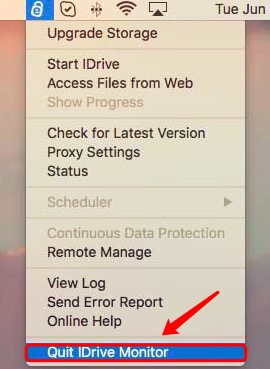
~/Library/Preferences/com.prosoftnet.iDrive.plist~/Library/LaunchDaemons/com.prosoftnet.idrivedaemon.plist~/Library/Application Support/iDriveforMac
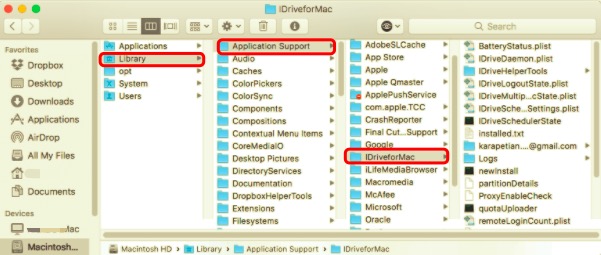
- Svuota il cestino.
- Successivamente, assicurati di riavviare il Mac per completare il processo di disinstallazione di IDrive su Mac.
Disinstalla un'app per Mac che non si disinstalla con semplici passaggi
Puoi anche disinstallare IDrive utilizzando uno strumento di disinstallazione dedicato. Allora a quale strumento ci riferiamo? Stiamo parlando del miglior strumento di ottimizzazione per computer Mac, PowerMyMac.
In sostanza, iMyMac ha sviluppato PowerMyMac come strumento all-in-one per aiutarti a ottimizzare il tuo computer e renderlo più veloce. Questo può essere fatto attraverso i suoi moduli come Master Scan, Privacy, Uninstaller, Duplicate Finder e Toolkit.
Qui, discuteremo il modulo Uninstaller. Questo modulo è stato sviluppato per disinstallare app su Mac e anche altre app. Nel complesso, l'intera app, inclusi i registri, le cache, i file di servizio e altro, viene rimossa dal computer.
Ecco i passaggi per utilizzare PowerMyMac per disinstallare IDrive su Mac:
- Prendi lo strumento. Innanzitutto, prendi PowerMyMac e installalo sul tuo laptop o desktop.
- Avvia lo strumento. Apri lo strumento o l'app. Quindi, fare clic su Uninstaller sul pannello di sinistra.
- Quindi, fai clic su Scannerizzare pulsante.
- Seleziona applicazione. Ora seleziona l'app, in questo caso IDrive, per eliminarla.
- Clicca su Pulito pulsante per avviare la disinstallazione.
- Attendi finché lo strumento non conferma che la disinstallazione è stata completata.

Parte 3. Conclusione
Questa guida ti ha fornito i metodi per disinstallare IDrive su Mac. L'inizio di questo articolo ha parlato di IDrive e di alcune delle sue funzionalità. Ovviamente non ci siamo fermati qui. Abbiamo parlato del metodo manuale per disinstallarlo.
Ricorda che il metodo manuale può essere difficile da implementare, soprattutto se non hai molte conoscenze tecniche. Devi passare attraverso importanti file e cartelle di sistema. Inoltre, puoi eliminare erroneamente i file di sistema cruciali per il funzionamento del tuo computer.
Ecco perché abbiamo parlato anche di un'alternativa che puoi usare. Questo è PowerMyMac, un ottimo strumento di disinstallazione per Mac sviluppato da iMyMac. Con questo strumento, puoi disinstallare facilmente le app, incluso IDrive, sul tuo computer. Inoltre, aiuta a liberare più spazio sul dispositivo con altri strumenti di ottimizzazione. Prendi PowerMyMac oggi stesso!



